Outlook에서 삭제 된 메시지 복원
지운 편지함 폴더에서 메시지를 복구합니다. 기본적으로 메시지는 지운 편지함 폴더에 무기한 저장됩니다. 지운 편지함 폴더에서 메시지를 삭제하는 경우 메시지가 영구적으로 삭제되기 전에 최대 14 일 이내에 복원해야합니다.
사용중인 이메일 플랫폼에 따라 적절한 탭을 선택합니다.
- 웹용 Outlook에 로그인합니다. Microsoft 365 이메일 주소와 암호를 사용하십시오(GoDaddy 사용자 이름과 암호는 여기서 작동하지 않음).
- 가장 왼쪽에서 삭제 된 항목 을 선택합니다.
- 복구하려는 메시지의 확인란을 선택한 다음
 복원 .
복원 . - 찾고있는 메시지를 찾을 수없는 경우 삭제 된 항목에서 삭제되었을 수 있습니다. 메시지 미리보기 목록 상단 에서이 폴더에서 삭제 된 항목 복구 를 선택합니다.
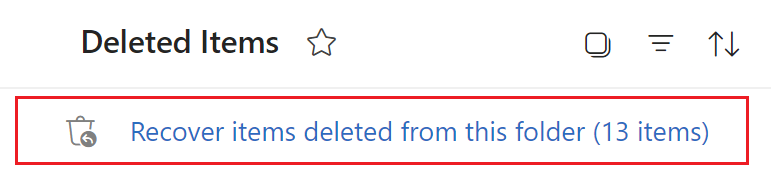
메시지가 원래 폴더로 복원됩니다. 원본 폴더가 더 이상 존재하지 않으면받은 편지함으로 이동합니다.
이제 Windows 용 Outlook에는 새 Outlook과 기본 Outlook의 두 가지 버전이 있습니다. 아래 단계를 계속 진행하기 전에 사용중인 버전을 확인 하세요.
새로운 전망
이 섹션의 단계가 작동하지 않으면 아직 새 Outlook을 사용하지 않을 수 있습니다. 대신 기본 Outlook 섹션의 단계를 시도해보세요.
활성화하면 이메일 에센셜, 이메일 플러스 또는 온라인 비즈니스 에센셜과 같은 추가 이메일 플랜을 추가 할 수 있습니다.
- Outlook을 엽니다.
- 가장 왼쪽에서 지운 편지함 또는 휴지통 폴더를 선택합니다.
- 복구 할 메시지를 선택한 다음
 이동 .
이동 . - 찾고있는 메시지를 찾을 수없는 경우 삭제 된 항목에서 삭제되었을 수 있습니다. 메시지 미리보기 목록 상단 에서이 폴더에서 삭제 된 항목 복구 를 선택합니다. 메시지를 선택한 다음
 복원 .
복원 .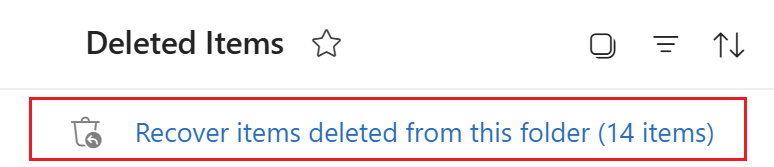
- 메시지를 복원 할 폴더를 선택합니다.
메시지가 선택한 폴더로 이동되거나 복원됩니다. 한 폴더에서 다른 폴더로 메시지를 이동하려면 메시지를 선택한 다음 대상 폴더로 끌어서 놓습니다.
클래식 Outlook
이 섹션의 단계가 작동하지 않으면 기본 Outlook을 사용하고 있지 않을 수 있습니다. 대신 새 Outlook 섹션의 단계를 시도해보세요.
- Outlook을 엽니다.
- 가장 왼쪽에서 지운 편지함 또는 휴지통 폴더를 선택합니다.
- 복구 할 메시지를 선택한 다음
 이동 .
이동 . - 찾고있는 메시지를 찾을 수없는 경우 삭제 된 항목에서 삭제되었을 수 있습니다. 메시지 미리보기 목록의 상단 에서이 폴더에서 최근에 제거한 항목 복구 를 선택합니다. 메시지, 선택한 항목 복원 , 확인 을 차례로 선택합니다. 복원 된 메시지는 지운 편지함 폴더로 이동됩니다.
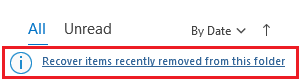
- 메시지를 복원 할 폴더를 선택한 다음 확인 을 선택합니다.
메시지가 선택한 폴더로 이동되거나 복원됩니다. 한 폴더에서 다른 폴더로 메시지를 이동하려면 메시지를 선택한 다음 대상 폴더로 끌어서 놓습니다.
이제 Mac 용 Outlook에는 새 Outlook과 레거시 Outlook의 두 가지 버전이 있습니다. 아래 단계를 계속 진행하기 전에 사용중인 버전을 확인 하세요.
새로운 전망
이 섹션의 단계가 작동하지 않으면 아직 새 Outlook을 사용하지 않을 수 있습니다. 대신 레거시 Outlook 섹션의 단계를 시도해보세요.
활성화하면 이메일 에센셜, 이메일 플러스 또는 온라인 비즈니스 에센셜과 같은 추가 이메일 플랜을 추가 할 수 있습니다.
- Outlook을 엽니다.
- 가장 왼쪽에서 삭제 된 항목 을 선택합니다.
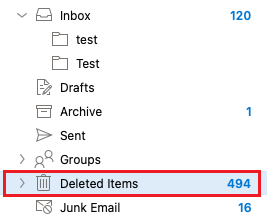
- 복구하려는 메시지를 선택합니다.
- 이동 을 선택한 다음 기타 폴더 를 선택합니다.
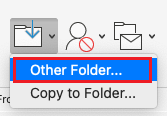
- 메시지의 대상 폴더를 선택한 다음 이동 을 선택합니다.
메시지가 선택한 폴더로 이동됩니다. 지운 편지함 폴더에서 이메일을 삭제 한 경우 Mac 용 Outlook에서는 복구 할 수 없습니다.
레거시 Outlook
이 섹션의 단계가 작동하지 않으면 레거시 Outlook을 사용하고 있지 않을 수 있습니다. 대신 새 Outlook 섹션의 단계를 시도해보세요.
- Outlook을 엽니다.
- 가장 왼쪽에서 삭제 된 항목 을 선택합니다.
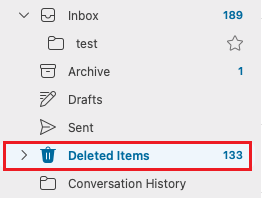
- 복구하려는 메시지를 선택합니다.
- 이동 을 선택한 다음 폴더 선택 을 선택합니다.
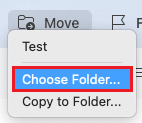
- 메시지의 대상 폴더를 선택한 다음 이동 을 선택합니다.
메시지가 선택한 폴더로 이동됩니다. 지운 편지함 폴더에서 이메일을 삭제 한 경우 Mac 용 Outlook에서는 복구 할 수 없습니다.
관련 단계
- 웹용 Outlook에 액세스하려면 Microsoft 365 계정에 로그인하세요 .
- Mac 또는 Windows 용 Outlook에 Microsoft 365 이메일을 추가합니다.